Comment fusionner des cellules en deux étapes simples et rapides
Imaginez
Vous devez mettre en forme un tableau.
Pour cela, vous souhaitez fusionner certaines cellules. Notamment vous aimeriez placer le titre du tableau au centre de plusieurs colonnes. Vous avez aussi quelques autres cellules que vous aimeriez regrouper en une seule.
Comment allez-vous procéder ?
C'est là qu'intervient l'outil « FUSIONNER »
Qu’est-ce que « fusionner » ?
Fusionner vous permet de transformer plusieurs cellules distinctes et côte à côte (horizontalement ou verticalement) en une seule et plus grande cellule.
La fusion des cellules peut être particulièrement utile lorsque vous avez un contenu plus long que la taille standard d'une cellule et que vous ne voulez pas agrandir toute la cellule.
Où trouver « fusionner » ?
« Fusionner » se trouve dans le menu « Accueil » dans le groupe « alignement »
- Accueil > Alignement > « Fusionner »
Il est représenté par une icône en forme de cellule avec une flèche bleue au centre
Quel est le raccourci clavier de « Fusionner » ?
Le raccourci de l'outil fusionner est :
- Alt + L + UU + F
Comment fusionner des cellules ?
Dans votre tableau, vous voulez d'abord fusionner le titre pour le placer horizontalement sur toute la longueur du tableau.
- Sélectionnez votre titre et toutes les cellules sur lesquelles vous voulez le fusionner.
- Cliquez sur la flèche à droite de l’icône fusionner, vous accédez aux options de fusion.
- Cliquez sur « fusionner ».
Vous voyez les cellules sélectionnées disparaître et laissent place à une unique et grande cellule avec le titre de votre tableau.
Attention
Lorsque vous fusionnez une sélection avec plusieurs données, la fusion ne conserve uniquement que les données de la cellule la plus à gauche.
Cette fois-ci, vous voulez fusionner et centrer le titre du tableau
Quel est le raccourci clavier de « Fusionner et centrer » ?
Le raccourci de l'outil « fusionner et centrer » est :
- Alt + L + UU + R
Comment fusionner et centrer des cellules
Fusionner vous permet de transformer plusieurs cellules distinctes et côte à côte (horizontalement ou verticalement) en une seule et plus grande cellule. Centrer permet de placer le contenu d’une cellule au centre de cette cellule fusionnée.
Dans votre tableau, vous voulez d'abord fusionner le titre pour le placer horizontalement sur la longueur du tableau.
- Sélectionnez votre titre et toutes les cellules sur lesquelles vous voulez le fusionner.
- Cliquez sur la flèche à droite de l’icône fusionner, vous accédez aux options de fusion.
- Cliquez sur « fusionner et centrer ».
Vous voyez les cellules sélectionnées disparaître et laisser place à une unique et grande cellule avec le titre de votre tableau au centre.
Vous avez fusionné vos cellules. Mais, quand vous agrandissez la cellule fusionnée, vous agrandissez toute la colonne et votre tableau est décalé. Il n’a plus la forme que vous voulez.
De plus, vous ne pouvez rien saisir sur les cellules suivantes.
C’est embêtant !
Comment faire pour fusionner les données et garder les possibilités de mobilité et d’écriture sur les cellules fusionnées.
Pour ce faire :
Sélectionnez les cellules que vous voulez fusionner.
Cliquez sur la boîte de dialogue du groupe « alignement »
Dans « alignement de texte horizontal », sélectionnez « centrer sur plusieurs colonnes »
Cliquez OK pour valider
Vous avez centré votre titre sur plusieurs colonnes. Cette fois-ci, lorsque vous agrandissez votre cellule, elle s’agrandit en ne modifiant pas les autres cellules.

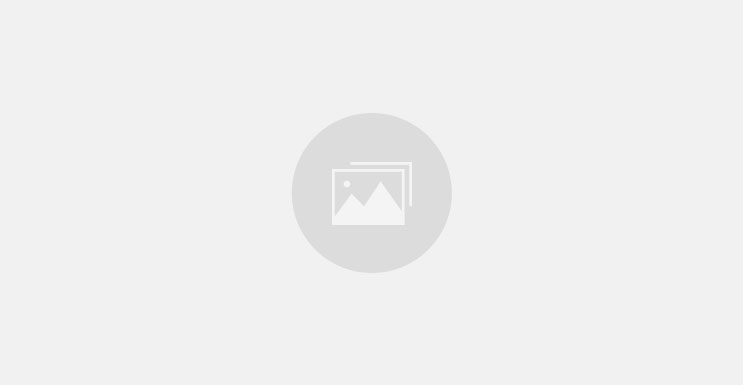
0 comments